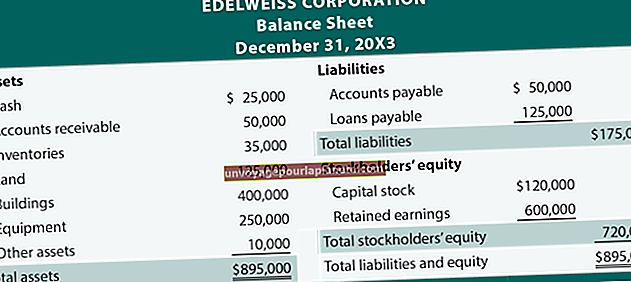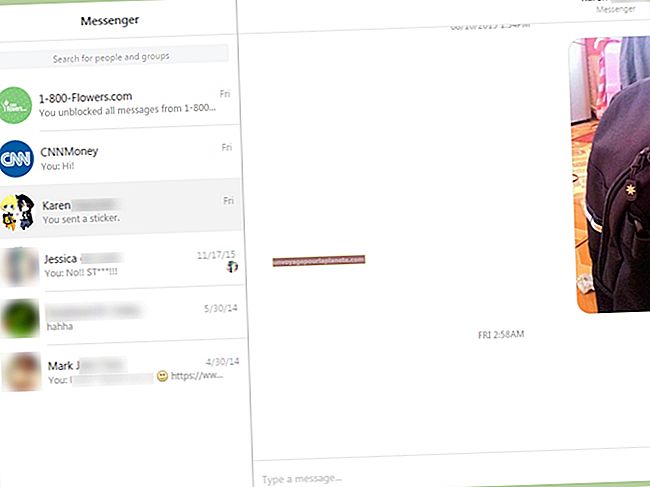O clique com o botão direito do laptop não funciona
Embora geralmente não seja usado com tanta frequência quanto o botão esquerdo, o botão direito abaixo do touchpad em seu laptop ajuda a abrir menus, salvar objetos e fazer alterações no nome do arquivo. Se a funcionalidade deste botão desaparecer repentinamente, pode ser devido a motivos físicos ou eletrônicos.
Driver antigo ou corrompido
Seu laptop requer os drivers adequados para o funcionamento do touchpad. Se esses drivers estiverem desatualizados ou corrompidos, o touchpad e os botões podem não funcionar corretamente. Todo o bloco pode parar de funcionar ou apenas uma parte do trio pode ser afetada. O Windows normalmente atualiza esses drivers durante suas atualizações automáticas regulares, mas os arquivos podem ser corrompidos ou instalados incorretamente.
Solução de driver
Atualize o driver do touchpad executando o Windows Update ou baixe uma versão mais recente diretamente do site do fabricante do laptop ou do touchpad. Baixe o driver mais recente para o seu sistema operacional e salve-o no computador. Abra o Painel de Controle, selecione Hardware e Sons e clique em Dispositivos e Impressoras. Selecione Gerenciador de dispositivos e encontre a lista do touchpad. Clique e segure o nome ou ícone do dispositivo para selecionar Atualizar software de driver, que abrirá um assistente que o guiará pelo resto da instalação, passo a passo. Depois que tudo estiver instalado, reinicie para garantir que as alterações sejam aceitas.
Botão sujo ou gasto
Por causa do posicionamento do touchpad, é possível que o botão esteja simplesmente sujo e grudento. Óleo, sujeira e outros resíduos de suas mãos e pulsos podem ser transferidos para o botão conforme você usa o laptop, escorrendo pelas bordas e fazendo com que grude. Anos de uso também podem causar desgaste no botão ou contato abaixo, o que significa que ele não registrará os cliques corretamente. Neste caso, a única maneira de corrigir isso é desmontar seu laptop e limpar completamente embaixo e ao redor das teclas do touchpad e inspecionar visualmente as conexões abaixo delas. Isso pode ser complicado, então pode ser melhor deixar para um técnico experiente.
Solução Alternativa
A solução mais óbvia para um botão do touchpad que não funciona é usar um mouse externo. Disponível em vários tamanhos e designs, e usando conectores USB ou sem fio, você provavelmente encontrará um que goste de carregar com seu laptop. Além disso, você pode alterar a funcionalidade dos botões e do touchpad para contornar o clique com o botão direito do mouse que não funciona, indo no Painel de controle e abrindo a janela Propriedades do mouse. Faça as alterações necessárias para encontrar uma configuração que funcione para você.